Hur man kringgår FRP-Google-kontolås på valfri Oppo-enhet
Miscellanea / / August 05, 2021
Använder du någon Oppo-smartphone och står inför problem med FRP Lock eller Google Account Lock? Då hjälper den här guiden dig. Här har vi delat den fullständiga guiden om hur man byter FRP-Google-kontolås på alla Oppo-enheter. Genom att utföra en fullständig fabriksåterställning på din enhet kommer du att be om Google-kontouppgifterna som användes för att logga in när du konfigurerade handenheten.
Om du inte vet betyder FRP Factory Reset Protection-lås som aktiveras av Google när en ny enhet är inloggad med ett nytt Google-konto. Det förhindrar i princip obehörig åtkomst till din enhet efter en fabriksåterställning. Men om du har sålt din enhet någon annan eller om du inte kommer ihåg ditt Google-kontolösenord måste du kringgå FRP-låset manuellt.
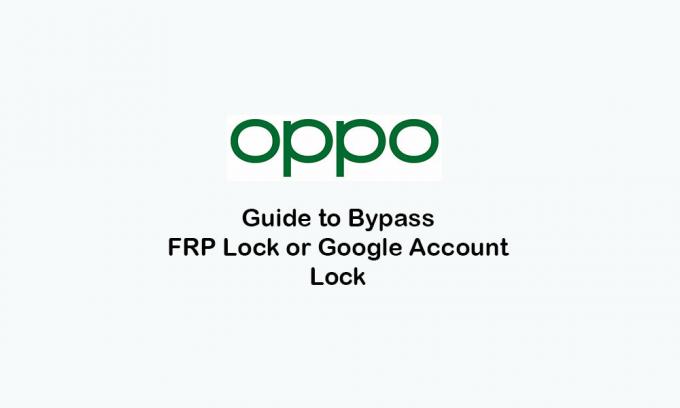
Innehållsförteckning
-
1 Steg för att kringgå FRP-Google-kontolås på alla Oppo-enheter
- 1.1 Förkrav:
- 1.2 Metod 1: Använd NCK Box Tool för MediaTek-driven enhet
- 1.3 Metod 2: Bypass Google-konto på valfri Oppo-enhet (Android 9.0 Pie)
- 1.4 Ladda ner Apex Launcher Theme
- 1.5 Ladda ner och installera FRP APK
- 1.6 Metod 3: Bypass FRP Lock på Qualcomm-enhet
- 1.7 Ta bort Oppo-mönsterlås
- 1.8 Bypass FRP Lock på Oppo Qualcomm Device
Steg för att kringgå FRP-Google-kontolås på alla Oppo-enheter
Om din Oppo-telefon har låsts med Google-konto eller Factory Reset Protection-låset har aktiverats eftersom du har gjort en fabriksåterställning till din enhet bör du ta bort FRP-låset genom att följa guiden Nedan. Här har vi tillhandahållit tre olika metoder för att kringgå Google-kontolåset på din Oppo-enhet.
Förkrav:
- Den här guiden och filerna är endast tillämpliga på Oppo-enheter.
- Se till att enhetens batteri är laddat mer än 60%.
- Du behöver också en Windows PC / Laptop och en USB-kabel.
Metod 1: Använd NCK Box Tool för MediaTek-driven enhet
- Först och främst måste du inaktivera antivirusprogramvaran på din dator, om den är installerad.
- Ladda ner och installera Oppo USB-drivrutiner & NCK Box Tool på datorn.
- Vi antar att du har installerat Oppo USB-drivrutin på din dator.
- Ta nu ut NCK-verktyget> öppna sedan den extraherade mappen.
- Kör NCK Box Tool som administratör.
- Gå till Service> Välj MT6752 (för OPPO F5 / F3 / F1 Plus / F1 / A39-enheter)
- Medan du kan välja MT6735 för Oppo A37-enhet)
- Stäng av handenheten.
- Välj Fabriksstart om under avsnittet Starta om telefon.
- Klicka på Återställ FRP-alternativet> Håll ned både Volym upp och ned-knapparna medan du ansluter enheten till datorn via en USB-kabel.
- Det är allt. Vi hoppas att den här metoden kommer att ta bort FRP-låset på din enhet.
Notera:
Om det inte är gjort betyder det att processen har misslyckats eller att enheten inte är ansluten ordentligt. Därför kan du antingen försöka igen eller följa nästa metod.
Metod 2: Bypass Google-konto på valfri Oppo-enhet (Android 9.0 Pie)
- Se till att internetanslutningen är aktiverad på din enhet och fungerar korrekt.
- Du bör mest föredra att använda Wi-Fi-nätverket för en snabbare och stabil upplevelse.
- Knacka på navbarns baksida för att gå till skärmen "Välkomst".
- Klicka på det engelska språket.
- Tryck sedan på alternativet längst ned till höger.
- Tryck igen på Black Key från skärmens nedre högra hörn.
- Nu, tryck igen på höger piltangent i nedre högra hörnet.
- En Google-sida visas.
- Tryck på det första alternativet för att ta med ett tangentbord.
- När tangentbordet öppnas trycker du på och håller ned jordikonen.
- Följ instruktionerna på skärmen och tryck på nästa.
- Klicka sedan på den blå knappen> tryck på ikonen med tre punkter från det övre vänstra hörnet.
- Välj sedan det andra alternativet och tryck på sökfältet.
- Tryck länge på jordikonen på tangentbordet igen.
- Välj 'qwerty' från tangentbordet.
- Nu kommer tangentbordsspråket att ändras till engelska.
- Typ - Kom igång i sökfältet.
- Klicka på Kom igång med röståtkomst.
- En YouTube-video visas på skärmen> tryck på Play-ikonen.
- Vänta nu några sekunder.
- Tryck sedan på klockikonen> du kommer att omdirigeras till skärmen "Välkommen till Chrome".
- Välj knappen “Acceptera och fortsätt”.
- Du måste stänga av alternativet "Datasparing är på".
- Välj sedan "Nästa"> Tryck på "Nej tack".
- Nu har du full tillgång till att använda webbläsaren Google Chrome på din Oppo-enhet.
Ladda ner Apex Launcher Theme
- Skriv nu ”Ladda ner FRP-verktyg” i sökfältet i Chrome-webbläsaren.
- Du får teknisk kvalificerad länk> tryck på den för att komma in på sidan.
- Här måste du ladda ner Apex Launcher 3.3.3 APK-fil.
- När du väl har laddat ner trycker du på knappen "Öppna" i popup-fönstret.
- Nu kommer ytterligare ett popup-fönster att visas.
- Sätt bara på växeln.
- Tryck på Back-tangenten och installera Apex Launcher på din enhet.
- När du är klar öppnar du startprogrammet.
- Från startprogrammet går du till Meny> Inställningar> System> Språk och inmatning.
- Välj sedan det engelska språket.
Ladda ner och installera FRP APK
- Starta Chrome-webbläsaren> Skriv "Ladda ner Google Account Manager Techeligible".
- Öppna det första sökresultatet> rulla ner och ladda ner “Google Account Manager 8.1”.
- Öppna sedan APK-filen och installera den.
- När du är klar, gå tillbaka till Chrome-webbläsaren.
- På samma tekniska sida trycker du på "Ladda ner FRP-verktyg".
- Rulla ned och ladda ner appen “Account Login”.
- Öppna nu appen och installera den.
- Efter installationen, tryck på knappen Öppna.
- Skärmen "Skriv in lösenordet" visas igen.
- Lägg sedan till ett nytt Gmail-konto.
- Tryck på ikonen med tre punkter från skärmens övre högra hörn.
- Välj “Webbläsarinloggning”.
- Slutligen anger du någon av dina giltiga Gmail-adresser och lösenord för att låsa upp FRP-låset.
- Njut av!
Metod 3: Bypass FRP Lock på Qualcomm-enhet
Några av Oppo-enheterna kommer också med Qualcomm-processorn, till exempel Oppo A37. Så du måste följa stegen nedan för att ta bort Google-kontolåset på Qualcomm-enheter.
Notera:
Tänk på att denna process kommer att radera din enhetsdata helt.
- Gå till Google> skriv “Ladda ner FRP-verktyg som är kvalificerade”.
- Gå över till det första sökresultatet under teknisk kvalificerad webbplats.
- Bläddra ner och ladda ner följande två på din enhet.
- Ladda ner RBSoft Tool (V1.6) och Qualcomm USB-drivrutiner.
- När du är klar stänger du av antivirusprogram eller säkerhetsrelaterad programvara på din dator.
- Installera Qualcomm USB-drivrutin på datorn.
- Installera också RBSoft Tool på datorn.
- Kör nu RBSoft-verktyget> Gå till 'C' -enheten - 'Programfil'.
- Sök efter mappen RBSoft Tool och öppna den.
- Kör RB Soft Loader-filen som administratör.
- Det kommer att fråga dig om användarnamn och lösenord. Du hämtar den från Password.txt-filen i den extraherade mappen RBSoft Tool.
- Ange detaljerna och kör RBSoft Tool framgångsrikt.
Ta bort Oppo-mönsterlås
- Stäng av din Oppo-enhet.
- Håll båda volymknapparna + uppåt medan du ansluter handenheten till datorn.
- När enheten har anslutits går du till RBSoft Tool-gränssnittet och klickar på alternativet “Qualcomm”.
- Klicka sedan på “Formatera användardata”.
- Vänta tills processen är klar.
- Mönsterlåset kan enkelt tas bort.
Bypass FRP Lock på Oppo Qualcomm Device
- Stäng av handenheten.
- Håll båda volymknapparna + uppåt medan du ansluter handenheten till datorn.
- När enheten är ansluten, gå till RBSoft-verktyget och klicka igen på alternativet “Qualcomm”.
- Klicka nu på “Återställ FRP”.
- Vänta sedan på att processen är klar.
- Slutligen kommer FRP-låset att tas bort helt på din Qualcomm-drivna Oppo-enhet.
Det är det, killar. Vi hoppas att du har hittat den här fullständiga guiden användbar. Om du har några frågor kan du kommentera nedan.
Subodh älskar att skriva innehåll, oavsett om det kan vara tekniskt relaterat eller annat. Efter att ha skrivit på teknisk blogg i ett år blir han passionerad för det. Han älskar att spela spel och lyssna på musik. Förutom att blogga är han beroendeframkallande för spel-PC-byggnader och smarttelefonläckor.



